Навигация
Автоматизация работы пользователя в среде MS Office
ВСЕРОССИЙСКИЙ ЗАОЧНЫЙ ФИНАНСОВО - ЭКОНОМИЧЕСКИЙ ИНСТИТУТ
КАФЕДРА АВТОМАТИЗИРОВАННОЙ ОБРАБОТКИ ЭКОНОМИЧЕСКОЙ ИНФОРМАЦИИ
Курсовая работа
по дисциплине «Информатика»
на тему
«Автоматизация работы пользователя в среде MS Office»
Исполнитель: К. В. Бабурин
Группа ФНО
№ зачетной книжки 1271/737
Руководитель: Г. А. Жуков
Москва
2004
Ø Оглавление:
ü Введение
1. Взаимодействие приложений (3-4стр).
ü Теоретическая часть
MICROSOFT WORD
2. Общие положения (5 стр).
3. Автоматизация выполнения задач и получения помощи (5 стр).
a) Перемещение по большому документу (5 стр).
b) Копирование текста (5-6 стр).
с) Сохранение документа во время работы (6 стр).
d) Автозамена (6 стр).
e) Афтоформат при вводе (6-7 стр).
f) Афтореферат (7 стр).
g) Мастер писем (7 стр).
h) Помощник (7 стр).
4. Проверка правописания (8 стр).
5. Таблицы, границы и заливки (8-9 стр).
6. Совместная работа нескольких пользователей (9 стр).
7. Многоязыковая поддержка (10 стр).
MICROSOFT EXCEL
8. Общая характеристика табличного процессора (10-11 стр).
9. Основы работы в среде Excel (11-12 стр).
10. Построение таблиц (12-13 стр).
11. Построение и оформление диаграмм (13-14 стр).
12. Функции Excel (14-15 стр).
13. Дополнительные возможности Excel 15-16 стр).
MICROSOFT ACCESS
14. Несколько слов о… (16 стр).
15. Таблицы (16 стр).
16. Запросы (17 стр).
17. Формуляры (17 стр).
18. Отсчеты (18 стр).
19. Макросы, макрокоманды (18 стр).
20. Модули (18 стр).
ü Заключение (19 стр).
ü Практическая часть
21. Общая характеристика задач (20 стр).
22. Проектирование форм выходных документов…. (20 стр).
23. Таблицы и диаграмма (21-24 стр).
25. Инструкция пользователя (25 стр).
ü Список использованной литературы (26 стр).
Ø Введение:
Любое предприятие сталкивается с проблемой автоматизации работы отдельных сотрудников и подразделений в целом. Первая проблема при этом - как выбрать подходящие программные продукты? Желательные свойства информационной системы сильно зависят от размеров предприятия и специфики его бизнеса, но есть и универсальные требования.
Конечно, любое предприятие нуждается в инструментах для работы с текстами (создание, редактирование, оформление документов), а также для обработки данных (электронные таблицы, средства анализа и планирования, СУБД). Но этого, как правило недостаточно. Ведь с документами работают разные люди, и документы часто состоят из различных частей, включая тексты, числа, таблицы, графики, диаграммы, рисунки, даже звук или видео.
Сегодня все это возможно благодаря созданному компанией Microsoft семейству программ для поддержки офисной деятельности Microsoft Office.
Комплект программных продуктов Microsoft Office включает несколько приложений, образующих единую среду для обработки самой различной информации. В состав Microsoft Office входит мощный текстовый процессор Microsoft Word, электронные таблицы Microsoft Excel, средство для подготовки и демонстрации презентаций Microsoft PowerPoint а также инструмент организации и планирования работы Microsoft Outlook. Кроме того, существует профессиональная версия Microsoft Office, в которую помимо перечисленных приложений входит система управления базами данных (СУБД) Microsoft Access.
Взаимодействие приложений
Microsoft Office отличается тесной интеграцией приложений. Это означает, что все программы, входящие в состав Microsoft Office, "умеют" обмениваться информацией и позволяют делать это достаточно просто.
Например, если необходимо подготовить отчет по результатам финансового периода, содержащий иллюстрации, то данные можно обработать в Microsoft Excel, построить на их основе графики и диаграммы и затем поместить их в текст документа, который создан в Microsoft Word. Перемещение диаграммы производится с помощью операций копирования в буфер обмена Microsoft Windows и вставки в документ, которые доступны через основное меню приложения, через панели инструментов, через горячие клавиши или через контекстное меню, которое появляется при нажатии на правую кнопку мыши. Наконец иллюстрацию, как и любой другой объект, можно "связать" с документом, просто "захватив" мышью в одном приложении и "перетащив" на подходящее место в другом (режим "Drag and Drop").
Приложения Microsoft Office допускают обмен любыми данными между любыми приложениями. Например, можно использовать диаграммы из Microsoft Excel для оформления отчетов в Microsoft Word или для иллюстрации презентации в Microsoft PowerPoint. Можно поместить кусок таблицы из Excel в текст документа Word или в слайд PowerPoint, а можно импортировать в базу данных Microsoft Access. Кроме того, любое приложение Microsoft Office позволяет поместить в документ (будь это текст, электронная таблица, презентация или база данных) рисунок в любом формате, а также видеофрагмент или просто звуковой ролик.
При перенесении отдельных объектов из одного приложения в другое помимо обычной операции копирования/вставки возможно использование механизма связывания оригинального объекта и его копии. В этом случае при изменении исходных данных в таблице Excel меняется построенная на их основе диаграмма, а вместе с ней и та копия диаграммы, которая содержится в документе Microsoft Word. Это дает возможность эффективной работы с составными документами, в которых используются различные источники. Например, данные можно взять из базы данных Access. Они будут обновляться автоматически и любой, кто захочет ознакомиться с таким документом, увидит самые последние цифры.
Семейство Microsoft Office содержит набор инструментов, общих для всех приложений. К ним относятся механизмы проверки правописания и грамматики, средство для рисования, инструмент для создания красочных заголовков, редактор организационных диаграмм, инструмент для редактирования математических формул, редактор фотоизображений, библиотека картинок, и т. д. Сюда же относятся и панели инструментов, и даже меню, которые являются стандартными элементами любого приложения Microsoft Office.
Эти инструменты устанавливаются на диске один раз, а затем используются всеми приложениями Microsoft Office. Эта особенность позволяет сэкономить место на диске, обеспечивает высокую скорость работы приложений и единый интерфейс. Можно легко начать работу с любым приложением Microsoft Office, изучив лишь одно из них.
Начиная с версии 97, в Microsoft Office входит новое приложение - Microsoft Outlook. Это приложение представляет собой инструмент для организации и планирования персональной деятельности. Microsoft Outlook включает электронную почту, базу по контактам, календарь и т.д. Но главное, - он связывает все приложения, выступая как средство организации работы с ними. С помощью Microsoft Outlook можно назначить встречу, добавив в ее описание сопроводительный документ. Это может быть список вопросов, которые планируется обсудить, в формате Microsoft Word, или отчет о результатах года по продажам в формате Microsoft Excel. Можно переслать составленный документ по электронной почте или в виде факс-сообщения.
Ø Теоретическая часть:
MICROSOFT WORD
Общие положения
Программа Microsoft Word является многофункциональной системой обработки текстов. Поскольку текстовый процессор Word работает в среде Windows то на первом месте среди ее достоинств стоит исключительная дружественность пользователю.
Управление всеми пунктами менюи командами может выполняться как с помощью мыши, так и с помощью горячих клавиш (Short-Cuts), для экономии времени пользователя на выполнение определенного набора операций. Представление WYSIWYG (Wat You See Is What You Get) позволяет просмотреть на экране готовый к печати документ не затрачивая время и бумагу на распечатку пробных страниц. Форматирование символов, например курсивное или жирное имеет адекватное представление на экране. И это справедливо для любых гарнитур и кеглей.
Редактор Microsoft Word так же как и Microsoft Wondows разработаны одной корпорацией. Это позволяет обеспечить максимальную согласованность этих систем друг с другом, а так же с другими программами совместимыми с Microsoft Windows. Тексты и иллюстрации многих форматов могут быть импортированы в Word непосредственно из других программ и встроены в текст документа. В результате такой процедуры они становятся частью текстового файла WinWord или продолжают при этом существовать отдельно благодаря механизму объективного связывания и встраивания (Objekt Linking And Embeding). Так же присутствует ряд хорошо зарекомендовавших себя функций, такие как возможность не прерывая работу с документом распечатать некоторые страницы. В этом случае программа управления печатью с буферизацией берет на себя наблюдение за печатью на заднем плане. Письма и факсы, записки и отчеты, публикации и web страницы – вот далеко не полный перечень документов с над которыми пользователь имеет возможность работать используя текстовый процессор Word.
Автоматизация выполнения задач и получение помощи
В Word имеется широкий выбор средств автоматизации, упрощающих выполнение типичных задач.
Перемещение по большому документу
Перемещение по документу выполняют с помощью мышки, используя полосы прокрутки, и с помощью клавиатуры, используя следующие сочетания клавиш:
Ctrl + ® - на слово вправо, Ctrl + ¬ - на слово влево,
Ctrl + ¯ - к следующему абзацу, Ctrl + - к предыдущему абзацу, страница,
Ctrl + PgDown - на экран вниз, Ctrl + PgUp - в начало следующей страницы,
Ctrl + Home – в начало документа, Ctrl + End – в конец документа,
Alt + Ctrl + PgUp - в начало экрана, Alt + Ctrl + PgDown - в конец экрана.
Копирование текста
Способы копирования текста:
1 способ:
Выделить фрагмент текста;
использовать команды Вырезать, Копировать, Вставить в меню Правка;
2 способ:
выделить фрагмент;
нажать Ctrl при перемещении, Ctrl + Shift при копировании;
установить курсор в место вставки, нажать правую клавишу мыши;
3 способ( с помощью клавиатуры):
выделить фрагмент;
нажать F2 при перемещении, Shift + F2 при копировании;
перейти в место вставки клавишами управления курсором, нажать Enter;
4 способ:
выделить фрагмент;
перетащить мышкой в нужное место при нажатой левой клавише, при копировании удерживать клавишу Ctrl.
Сохранение документа во время работы. Использование свойств документаСпособы сохранения документа:
Кнопка Сохранить на панели инструментов - сохраняет файл под имеющимся именем в той же папке;
Команда в окне редактора Файл/Сохранить – сохраняет файл под имеющимся именем в той же папке;
Команда в окне редактора Файл/Сохранить как – позволяет изменить имя файла, тип файла, выбрать другую папку; затем следует нажать кнопку Сохранить.
Редактор позволяет сохранить документы в форматах: dot(шаблоны), rtf(форматированный текст), txt(текстовый без форматирования), HTML(текст с гиперссылками), в формате MS-DOS, doc(предыдущей версии Word 6.0/95), xls(электронные таблицы) и др.
АвтозаменаНиже перечислены некоторые типы ошибок, которые могут быть исправлены автоматически при вводе:
· Последствия случайного нажатия клавиши CAPS LOCK (впервые появилась в Word 95). Например, в начале предложения слово эТОТ автоматически заменяется на Этот
, а режим ввода прописных букв (соответствующий нажатой клавише CAPS LOCK) автоматически отключается.
· Типичные опечатки в словосочетаниях. Например, слова почтовы йадрес автоматически заменяются словами почтовый адрес.
· Грамматически не сочетаемые пары слов. Например, слова этот слово автоматически заменяются словами это слово.
Автоформат при вводеВ Word предусмотрена возможность автоматического форматирования текста при вводе.
· Автоматическое создание нумерованных и маркированных списков (впервые появилось в Word 95). Например, если в начале первого элемента списка ввести звездочку, будет создан маркированный список.
· Автоматическое создание границ (впервые появилось в Word 95). Например, если ввести три и большее число дефисов (-) или знаков равенства (=) подряд, а затем нажать клавишу ENTER, будет автоматически создана одинарная или двойная граница.
· Автоматическое присвоение тексту встроенных стилей (впервые появилось в Word 95). Например, если завершить строку текста не знаком препинания, а двойным нажатием клавиши ENTER, ей будет автоматически присвоен стиль «Заголовок 1».
· Автоматическое форматирование порядковых номеров и дробей (впервые появилось в Word 95; применимо только к английскому тексту). Например, сочетание «1st» автоматически заменяется сочетанием , а дробь «1/4» — символом ј.
· Автоматическое оформление сетевых путей и адресов Интернета (например, \\Reports\May\Week1.doc и http://www.microsoft.com/) как гиперссылок. При выборе гиперссылки на адрес Интернета автоматически запускается имеющееся средство просмотра Web и открывается указанная Web-страница. При выборе гиперссылки на сетевой путь автоматически запускается программа, необходимая для открытия файла назначения, и открывается указанный файл.
· Автоматическое применение форматирования, используемого для оформления начала первого элемента списка, к началу последующих элементов этого списка. Например:
Похожие работы
... разнообразных форм организации учебного процесса, внедрения современных методов обучения и педагогических технологий, учета местных условий. Данная выпускная квалификационная работа посвящена исследованию автоматизации работы в среде MS Office в школьном курсе информатики. Изучение этой темы в общеобразовательной школе вынесено в профильный курс «Информатика и информационные технологии» для 10 - ...
... , так называемый сервис. Сервис обеспечивает функции по обслуживанию базы данных - копирование, восстановление, архивирование, экспорт/импорт данных; выполнение работ, связанных с профессиональной деятельностью, таких, как подготовка корреспонденции с помощью текстового редактора, организация вычислений средствами электронной таблицы, использование электронной почты для рассылки корреспонденции и ...
... . При этом обеспечивается: – реализация возможностей программно-методического обеспечения современных ПЭВМ и др. в целях сообщения знаний, моделирования учебных ситуаций осуществления тренировки, контроля за результатами обучения; – использование объектно-ориентированных программных средств или систем (например, системы подготовки текстов, электронных таблиц, баз данных) в целях формирования ...
... минимумом содержания среднего общего образования по информатике, но и познакомить с дополнительными возможностями различных приложений. Все это позволило апробировать методическое пособие по теме «Автоматизация работы в Microsoft Word» при изучении темы «Издательское дело в среде текстового процессора Microsoft Word». В ходе проведения уроков выявлено: Во-первых, у некоторых учащихся вызывает ...





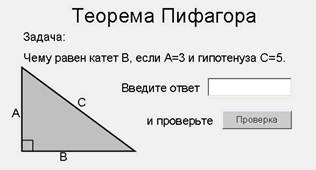


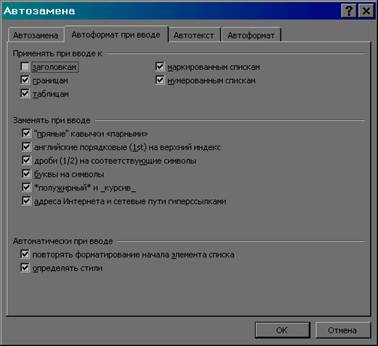


0 комментариев